- Med ny Fortnite-opdatering fryser pc’en dårligt: Sådan rettes
- Fix 1: Lave systemspecifikationer kunne være årsagen
- Fix 2: Geninstaller den seneste Fortnite-opdatering
- Rettelse 3: Kør spillet som administrator
- Fix 4: Opdater grafikkortdriverne
- Fix 5: Tjek for eventuelle korrupte Fortnite-filer
- Rettelse 6: Udvid din pc’s virtuelle hukommelse
- Fix 7: Deaktiver V Sync-funktionen
- Rette op8: Tjek din internetforbindelse
- Rette op9: Udføren ny installation af Fortnite
- Bundlinie
Fortnite er stadig et af de mest populære Battle Royale-spil derude på trods af at mange Battle Royale-spil er lanceret for nylig. Byggemekanikken i spillet tilbyder en ret unik oplevelse og gør den anderledes end andre Battle Royale-spil.
Med ny Fortnite-opdatering fryser pc’en dårligt: Sådan rettes
Det sidste, du ønsker, mens du spiller Fortnite, er, at din pc begynder at fryse eller halte. Men efter den seneste opdatering står mange brugere over hele verden over for haltende og fryseproblemer med deres pc’er, mens de spiller Fortnite.
Hvis det også er tilfældet med dig, og du er i dilemma, så lad være med at banke dit hoved; vi har løsningerne. Anvend dem i den givne rækkefølge. Vi er sikre på, at en af dem vil løse problemet.
Fix 1: Lave systemspecifikationer kunne være årsagen
Din pc skal opfylde et minimumskrav for systemkrav for at Fortnite kan køre glat. Hvis din pc ikke opfylder disse kriterier, vil du opleve at fryse og halter. Derfor skal du sikre dig, at din pc er kraftig nok, før du spiller Fortnite.
Her er minimum systemkravene til Fortnite
Processor: Mindst en Core i3 2,4 GHz
Annoncer
RAM: Minimum 4 GB
HDD: 16 GB ledig plads
Grafikkort: Intel HD 4000
OS: Windows 7, 8 eller Windows 10 64-bit
Annoncer
Reklame
DirectX: Version 11
Hvis du ikke kender specifikationerne for dit system, skal du følge disse trin for at kontrollere:
- Åbn kørselsdialogboksen. Du kan enten åbne den fra startmenuen eller ved at trykke på Windows- og R-tasterne samtidig.
- Skriv i dialogboksen Kør dxdiag og klik på OK-knappen.
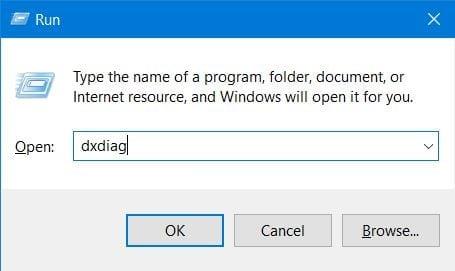
- Der åbnes et vindue med systemspecifikationerne for din pc.
- Hvis du vil se grafikkortets detaljer, skal du klikke på fanen Display.

Du skal bemærke, at selvom din pc opfylder minimumskravene, kan den muligvis stadig ikke køre Fortnite med høje indstillinger. Du skal muligvis justere nogle indstillinger for at presse den optimale ydeevne ud.Når du har fastslået, at din pc har nok juice. Det kan køre Fortnite uden problemer, og flyt derefter til de andre fejlfindingsløsninger, der findes her.
Annoncer
Fix 2: Geninstaller den seneste Fortnite-opdatering
Det kan være muligt, at opdateringen ikke blev installeret korrekt. I så fald kan der opstå flere problemer, der kan forårsage frysning og forsinkelse af spillet. Besøg det officielle Fortnite-websted for at installere den seneste opdatering. Tjek efter den seneste udgivne opdatering; hvis du finder en, skal du downloade og installere den, før du hopper ind i Fortnite-arenaen.
Rettelse 3: Kør spillet som administrator
Det er muligt, at din pc kan begrænse Fortnite i at få adgang til bestemte spilfiler. Årsagen er utilstrækkelige administrative privilegier. Hvis Fortnite ikke kan få adgang til alle spilfilerne, vil frysning og forsinkelse ske. For at udelukke denne mulighed skal du køre Fortnite med alle administrative rettigheder. Sådan kan du køre Fortnite som administrator:
- Luk først den episke spilstarter. Tjek nu proceslinjen, hvis der er nogen proces relateret til den episke spilstarter, der stadig kører. Hvis der er nogen, så luk den.
- Højreklik nu på Fortnite episke spilstarter-ikonet. Når rullemenuen vises, skal du vælge ‘Egenskaber’ fra listen.

- Gå til fanen ‘Kompatibilitet’ i egenskabsvinduet.
- Marker indstillingen ‘Kør dette program som administrator’, og klik derefter på knappen ‘anvend’.
- Start spillet og tjek, om det halter eller ej.
Fix 4: Opdater grafikkortdriverne
Det er muligt, at Fortnite selv ikke har noget problem; i stedet kan forældede grafikdrivere være årsag til problemet. Det er et kendt faktum, at defekte drivere kan forårsage flere præstationsproblemer. Hvis du oplever at fryse og halter med Fortnite, anbefales det, at du opdaterer grafikdriverne.
- Besøg din grafikkortleverandørs websted for at opdatere grafikdriverne.
- Tjek den seneste tilgængelige driver her og download dem.
- Når det er downloadet, skal du køre installationsprogrammet for at installere grafikdriverne på din pc.
Fix 5: Tjek for eventuelle korrupte Fortnite-filer
Hvis integriteten af Fortnite-filer er blevet kompromitteret, vil du også stå over for flere irriterende problemer. Adskillige processer kan beskadige eller korrupte filer relateret til Fortnite.
For eksempel, hvis du uretmæssigt lukker Fortnite, er der en mulighed for, at spilgemmefilen bliver ødelagt. På samme måde kan andre filer også blive beskadiget. Heldigvis er der en nem måde at sikre, at alle de episke spilfiler er intakte eller ej. Du skal følge nedenstående trin;
- Du skal åbne den episke Fortnite-spilstarter.
- Fra spilstartvinduet skal du navigere til ‘biblioteket’ og derefter klikke på ‘indstillinger’.
- Til sidst skal du klikke på linket ‘Bekræft’.
- Vent på, at bekræftelsesprocessen er fuldført, og genstart derefter din pc. Start nu spillet og kontroller, om problemet er væk eller ej.
Rettelse 6: Udvid din pc’s virtuelle hukommelse
Din pc anvender virtuel hukommelse til at gemme midlertidige filer, når den mangler RAM. Det kan også ske, mens du spiller Fortnite. Men hvis din pc mangler virtuel hukommelse, vil spillet fryse eller begynde at halte. Du skal følge nedenstående trin for at udvide den virtuelle hukommelse på din pc;
- Klik på knappen ‘Start’, og skriv ‘Avancerede systemindstillinger’ i søgefeltet.

- Fra søgeresultaterne skal du klikke på linket ‘Se avancerede systemindstillinger’.
- I det følgende vindue skal du klikke på fanen ‘avanceret’ og derefter vælge indstillingen ‘indstillinger’.
- Endnu en gang skal du klikke på fanen ‘avanceret’ og derefter klikke på knappen ‘Skift’.

- Når dialogboksen for virtuel hukommelse åbnes, skal du fjerne markeringen i afkrydsningsfeltet ud for indstillingen ‘Administrer automatisk sidefilstørrelse for alle drev’.
- Indstil derefter minimums- og maksimumstørrelsen for den virtuelle hukommelse.
- Når du er færdig, skal du først klikke på ‘Indstil’-knappen og derefter på ‘OK’-knappen. Til sidst skal du genstarte dit system.
Fix 7: Deaktiver V Sync-funktionen
V Sync-funktionen synkroniserer opdateringshastigheden og billedhastigheden for at minimere skærmrivning og hakken.Den samme funktion kan dog nogle gange få spil til at fryse. Derfor, hvis du står over for at fryse og halter med Fortnite, kan V-synkronisering være bag problemet. En enkel måde at kontrollere er at deaktivere V-synkroniseringsfunktionen. Her er hvordan du kan gøre det;
- Start Fortnite, og gå derefter til Battle Royale-sektionen.
- Åbn indstillingsmenuen og find indstillingen V sync.
- Hvis du ser det aktiveret, skal du slå det fra for at deaktivere det.
- Start nu spillet og kontroller, om problemet fortsætter eller ej.
Rette op 8: Tjek din internetforbindelse
Da Fortnite er et Battle Royal PvP-spil, kan du ikke spille det uden en stabil internetforbindelse. Desuden, hvis din internetforbindelse er langsom, vil du også opleve at halte og fryse, mens du spiller Fortnite. Derfor bør du tjekke dine internetforbindelser, før du starter Fortnite.
- Foretag en søgning på google for at sikre dig, at din internetforbindelse er oppe og køre.
- Adskillige websteder på internettet giver dig mulighed for at kontrollere upload- og downloadhastigheden på dit netværk.
- Udfør en kontrol, og hvis du ikke får en hurtig nok hastighed, så tal med din internetudbyder eller opgrader din plan.

Eller du kan blot udføre en hastighedstest.
Rette op 9: Udfør en ny installation af Fortnite
Selv efter at have anvendt alle de ovennævnte løsninger, oplever du stadig forsinkelser eller fryser; Det betyder simpelthen, at skaden på Fortnite-spilfilerne ikke kan repareres. I så fald kan en ny installation af Fortnite være din sidste udvej. Gå gennem nedenstående trin for geninstallation af Fortnite;
- Kør den episke spilstarter og gå til bibliotekssektionen.
- Vælg indstillingsmuligheden, og klik derefter på knappen afinstaller.
- Luk vinduet efter afinstallation, og genstart derefter den episke spilstarter.
- Start download og installer Fortnite til geninstallation.
Bundlinie
Det er alle løsningerne til at løse frysning og forsinkelse af din pc efter den seneste Fortnite-opdatering. Selv efter at have anvendt alle fejlfindingsprogrammerne her, hvis problemet fortsætter, kan der være en hardwarefejl involveret.Lad i så fald en kvalificeret tekniker kigge på din pc for at finde en eventuel hardwarefejl.
